testo 174T Mini Temperature Data Logger सेट गर्नुहोस्

उत्पादन जानकारी
- उत्पादन एक उपकरण हो जुन स्थापना आवश्यक छ र प्रयोगकर्ता पुस्तिका संग आउँछ। स्थापना निर्देशनहरू सावधानीपूर्वक पढ्नु महत्त्वपूर्ण छ र यसलाई प्रयोग गर्नु अघि यन्त्रले कसरी काम गर्छ भनेर परिचित हुनुहोस्। प्रयोगकर्ता पुस्तिका सन्दर्भ उद्देश्यका लागि नजिकै राख्नुपर्छ।
- प्रयोगकर्ता पुस्तिकाले थप जानकारी र टिप्पणीहरू प्रदान गर्न प्रतीकहरू समावेश गर्दछ। स्क्रिनमा सर्तहरू इटालिकमा लेखिएका छन्, जबकि क्लिक गर्न सकिने सर्तहरू बोल्डमा लेखिएका छन्। म्यानुअलमा भएका तस्बिरहरू Windows 7 प्रणालीबाट लिइएका हुन्, तर प्रयोगकर्ताहरूले विस्तृत निर्देशनहरूको लागि तिनीहरूको Windows अपरेटिङ सिस्टममा निर्दिष्ट प्रयोगकर्ता पुस्तिकालाई सन्दर्भ गर्नुपर्छ।
- उत्पादनमा इजाजतपत्र सम्झौता पनि समावेश छ, जुन अन्तिम प्रयोगकर्ता र टेस्टो बीचको कानुनी रूपमा मान्य सम्झौता हो। सिल गरिएको CD-ROM प्याकेज खोल्नुले सम्झौताका प्रावधानहरूको मान्यतालाई जनाउँछ। यदि सर्त र सर्तहरूमा सहमत भएन भने, नखोलिएको सफ्टवेयर प्याकेज पूर्ण फिर्ताको लागि फिर्ता गरिनुपर्छ।
- सफ्टवेयर र सम्बन्धित सामग्रीहरूको वारेन्टी सीमित छ, र Testo र यसका आपूर्तिकर्ताहरू उद्देश्य वा घोर लापरवाहीको अवस्थामा बाहेक, प्रयोग वा उत्पादन प्रयोग गर्न असक्षमताको परिणामस्वरूप कुनै पनि हानिको लागि उत्तरदायी छैनन्। उत्पादन दायित्व सम्बन्धी अनिवार्य वैधानिक प्रावधानहरू अप्रभावित रहन्छन्।
उत्पादन उपयोग निर्देशन
स्थापना
- सुनिश्चित गर्नुहोस् कि तपाइँसँग स्थापनाको लागि प्रशासक अधिकार छ।
- CD-ROM घुसाउनुहोस्। यदि स्थापना कार्यक्रम स्वचालित रूपमा सुरु भएन भने, मेरो कम्प्युटर खोल्नुहोस्, सीडी ड्राइभ चयन गर्नुहोस्, र TestoSetup.exe मा डबल क्लिक गर्नुहोस्।
- तपाइँको कम्प्यूटरमा सफ्टवेयर स्थापना गर्न कार्यक्रमलाई अनुमति दिन प्रम्प्ट पुष्टि गर्नुहोस्।
- स्थापना पूरा गर्न testo USB ड्राइभर सेटअप विजार्डद्वारा प्रदान गरिएका निर्देशनहरू पालना गर्नुहोस्।
भर्चुअल COM पोर्ट सेटिङहरू
यो खण्ड विशिष्ट मोडेलहरूमा मात्र लागू हुन्छ (testo 174, testo 175, testo 177, testo 580) र USB इन्टरफेस/एडाप्टर कम्प्युटरमा जडान गरिएको छ र आवश्यक ड्राइभरहरू स्थापना गरिएको छ भनी मानिन्छ।
नोट USB ड्राइभर स्थापना पछि प्रदर्शित COM इन्टरफेस नम्बर। Comsoft सफ्टवेयरमा डाटा लगर जडान गर्दा यो नम्बर आवश्यक हुन्छ। यदि तपाईले USB इन्टरफेसलाई एउटै USB पोर्टमा लगातार जडान गर्नुभयो वा जोडिएको छोड्नुभयो भने मात्र COM इन्टरफेस नम्बर उस्तै रहन्छ।
समस्या निवारण
यदि तपाईंले कुनै त्रुटिहरू सामना गर्नुभयो भने, त्रुटि रिपोर्टहरूको लागि उपकरण प्रबन्धकलाई सन्दर्भ गर्नुहोस्।
आवेदन जानकारी
सामान्य जानकारी
सामान्य जानकारी
कृपया स्थापना निर्देशनहरू सावधानीपूर्वक पढ्नको लागि समय लिनुहोस् र यसलाई प्रयोग गर्नु अघि उपकरणले कसरी काम गर्छ भनेर तपाइँ परिचित हुनुभएको निश्चित गर्नुहोस्। सन्दर्भ उद्देश्यका लागि सधैं यो कागजात हातको नजिक राख्नुहोस्।
प्रतीकहरू

फन्ट शैली
- तपाईंले स्क्रिनमा फेला पार्नुहुने सर्तहरू इटालिकमा लेखिएका छन्।
- सर्तहरू जुन तपाईंले स्क्रिनमा पाउनुहुनेछ र जसमा तपाईंले "क्लिक" गर्न सक्नुहुन्छ इनबोल्डमा लेखिएको छ।
ट्रेडमार्कहरू
- Microsoft® र Windows® संयुक्त राज्य अमेरिका र/वा अन्य देशहरूमा Microsoft Corporation का दर्ता ट्रेडमार्कहरू हुन्।
- Intel® र Pentium® संयुक्त राज्य अमेरिका र/वा अन्य देशहरूमा Intel Corporation का ट्रेडमार्कहरू हुन्।
- अन्य ट्रेडमार्क वा उत्पादन नामहरू सम्बन्धित कम्पनीहरूको सम्पत्ति हुन्।
अपरेटिङ सिस्टमहरू
छविहरू Windows 7 प्रणालीबाट लिइएको हो। विस्तृत विवरणको लागि, तपाईंको Windows अपरेटिङ सिस्टमको लागि प्रयोगकर्ता पुस्तिका हेर्नुहोस्।
लाइसेन्स सम्झौता
लाइसेन्स सम्झौता
यो तपाईं, अन्तिम प्रयोगकर्ता र Testo बीचको कानुनी रूपमा मान्य सम्झौता हो। जब तपाईं वा तपाईंद्वारा अधिकृत व्यक्तिले छाप लगाइएको CD-ROM प्याकेज खोल्छ, तपाईंले यो सम्झौताका प्रावधानहरू पहिचान गर्नुहुन्छ। यदि तपाइँ नियम र सर्तहरूसँग सहमत हुनुहुन्न भने, तपाइँले तुरुन्तै सबै लिखित कागजातहरू र अन्य कन्टेनरहरू सहित, तपाइँले सफ्टवेयर किन्नु भएको ठाउँमा सँगैका वस्तुहरू सहित नखोलिएको सफ्टवेयर प्याकेज फिर्ता गर्नुपर्छ, जसले तपाइँलाई पूर्ण फिर्ता दिनेछ। खरिद मूल्य।
इजाजतपत्र प्रदान गर्ने
यो इजाजतपत्रले तपाइँलाई टेस्टो सफ्टवेयरको प्रतिलिपि प्रयोग गर्न अधिकार दिन्छ जुन यो इजाजतपत्रको साथ एकल कम्प्युटरमा प्राप्त गरिएको थियो जुन सफ्टवेयर कुनै पनि समयमा एक मात्र कम्प्युटरमा प्रयोग गरिन्छ। यदि तपाईंले सफ्टवेयरको लागि धेरै इजाजतपत्रहरू किन्नुभएको छ भने, तपाईंसँग लाइसेन्स-सिस भएको जति धेरै प्रतिलिपिहरू प्रयोगमा हुन सक्छन्। सफ्टवेयर कम्प्युटरमा "प्रयोगमा" छ यदि यो मध्यवर्ती मेमोरी वा RAM मा लोड गरिएको छ वा स्थायी मेमोरीमा भण्डारण गरिएको छ, जस्तै हार्ड डिस्क, यस कम्प्युटरको, अपवादको साथ, नेटवर्कमा स्थापना भएको प्रतिलिपि। अन्य कम्प्युटरहरूमा वितरणको एकमात्र उद्देश्यको लागि सर्भर "प्रयोगमा" छैन। यदि सफ्टवेयरका प्रयोगकर्ताहरूको अनुमानित संख्याले प्राप्त इजाजतपत्रहरूको संख्या भन्दा बढी छ भने, तपाईंले आवश्यक संयन्त्र वा प्रक्रियाहरू मार्फत सुनिश्चित गर्नुपर्दछ कि एकै समयमा सफ्टवेयर प्रयोग गर्ने व्यक्तिहरूको संख्या इजाजतपत्रहरूको संख्या भन्दा बढी छैन।
प्रतिलिपि अधिकार
सफ्टवेयर प्रतिलिपि अधिकार कानून, अन्तर्राष्ट्रिय सम्झौता र अन्य कानुनी प्रावधानहरू द्वारा प्रतिलिपि गर्नबाट सुरक्षित छ। तपाईंले सफ्टवेयर, उत्पादनको लागि ह्यान्डबुकहरू वा सफ्टवेयरको साथमा कुनै अन्य लिखित कागजातहरू प्रतिलिपि गर्न सक्नुहुन्न। सफ्टवेयरलाई इजाजतपत्र, अनुमति वा तेस्रो पक्षहरूलाई भाडामा दिन नहुन सक्छ। यदि सफ्टवेयरमा डोङ्गल जडान गरिएको छैन भने, तपाईले सफ्टवेयरको एकल प्रतिलिपि मात्र ब्याकअप वा अभिलेख उद्देश्यका लागि बनाउन सक्नुहुन्छ वा सफ्टवेयरलाई एकल हार्ड डिस्कमा स्थानान्तरण गर्न सक्नुहुन्छ, यदि तपाईले मूललाई जगेडा वा अभिलेख गर्ने उद्देश्यका लागि मात्र राख्नुहुन्छ। तपाईलाई रिभर्स इन्जिनियर, सफ्टवेयर डिकम्पाइल वा डिस्सेम्बल गर्न अनुमति छैन। Testo SE & Co. KGaA, Lenzkirch, तपाईं वा तपाईंको अधिकार अन्तर्गत प्रत्यक्ष वा अप्रत्यक्ष रूपमा कार्य गर्ने कुनै पनि व्यक्तिद्वारा सम्पत्ति अधिकारको उल्लङ्घनको लागि तपाईंको विरुद्ध कानुनी कारबाही गर्न सक्छ।
सीमित ग्यारेन्टी
- Testo ले क्रेताद्वारा सफ्टवेयर खरिद गरेको ९० दिनको अवधिको लागि ग्यारेन्टी दिन्छ, वा यदि त्यस्तो अवधि उत्पादन बेचेको देशको कानूनले तोकेको छ भने, सफ्टवेयरले परिभाषित सामान्य मापदण्डहरूसँग मेल खान्छ। सँगैको कागजातमा। टेस्टोले स्पष्ट रूपमा सफ्टवेयर बिना कुनै अवरोध वा त्रुटिहरू बिना काम गर्नेछ भन्ने ग्यारेन्टी गर्दैन। यदि सफ्टवेयरले सामान्य प्रयोगमा हुँदा सँगैका कागजातहरू अनुसार काम नगरेको खण्डमा, खरिदकर्तासँग वारेन्टी अवधि भित्र टेस्टोमा सफ्टवेयर फिर्ता गर्ने र कमजोर कार्यात्मक क्षमताको लिखित रूपमा टेस्टोलाई सूचित गर्ने अधिकार हुनेछ। Testo कार्यात्मक असक्षमताको अधिसूचना प्राप्त भएको समयको एक उचित अवधि भित्र खरिदकर्तालाई सफ्टवेयरको कार्यात्मक प्रतिलिपि उपलब्ध गराउन बाध्य हुनेछ वा, कुनै पनि कारणले प्रतिलिपि उपलब्ध नभएमा, खरिदको लागि खरिदकर्तालाई प्रतिपूर्ति गर्न। मूल्य।
- सफ्टवेयरको सम्बन्धमा कुनै पनि वारेन्टी, सम्बन्धित म्यानुअलहरू र माथि उल्लिखित सीमित ग्यारेन्टीहरू माथि र बाहिर विस्तारित लिखित सामग्रीहरू बहिष्कृत छन्।
- न त Testo न त Testo को आपूर्तिकर्ताहरू यस Testo उत्पादनको प्रयोगको कारण वा यो Testo उत्पादन प्रयोग गर्न असक्षमताको कारण उत्पन्न हुने कुनै पनि हानिको लागि क्षतिपूर्ति तिर्न उत्तरदायी छन्, यद्यपि Testo लाई यस्तो नोक्सानको सम्भावनाको बारेमा सूचित गरिएको छ। यो बहिष्करण Testo को तर्फबाट आशय वा घोर लापरवाही मार्फत भएको हानिको लागि लागू हुँदैन। उत्पादन दायित्व सम्बन्धी अनिवार्य वैधानिक प्रावधानहरूमा स्थापित दावीहरू पनि अप्रभावित छन्।
- Testo SE & Co. KGaA द्वारा प्रतिलिपि अधिकार © 2018
स्थापना
स्थापनाको लागि प्रशासक अधिकार आवश्यक छ।
3 USB इन्टरफेस/एडाप्टर कम्प्युटरमा जडान गरिएको छैन।
- CD-ROM घुसाउनुहोस्।
यदि स्थापना कार्यक्रम स्वचालित रूपमा सुरु हुँदैन भने:- My Computer खोल्नुहोस्, CD ड्राइभ चयन गर्नुहोस्, TestoSetup.exe मा डबल क्लिक गर्नुहोस्।
- - प्रश्न के तपाइँ निम्न प्रोग्रामलाई यस कम्प्युटरमा सफ्टवेयर स्थापना गर्न अनुमति दिन चाहनुहुन्छ? प्रदर्शित छ।

- हो संग पुष्टि गर्नुहोस्।
- टेस्टो USB ड्राइभर सेटअपको लागि सहायक देखिन्छ।
- अर्कोको साथ जारी राख्नुहोस्।
- टेस्टो USB ड्राइभर स्थापना गर्ने स्थिति प्रदर्शित हुन्छ।
- पाठ पूरा भयो टेस्टो USB ड्राइभर सेटअप विजार्ड प्रदर्शित हुन्छ।

- समाप्त संग स्थापना समाप्त गर्नुहोस्।
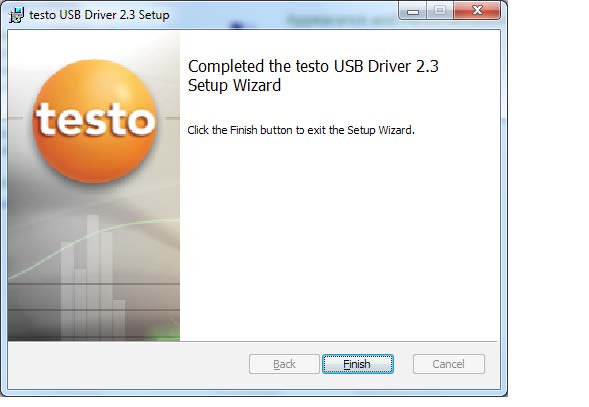
भर्चुअल COM पोर्ट सेटिङहरू
निम्न विवरण testo 174 (0563 1741), testo 175 (0563 1754-1761), testo 177 (0563 1771-1775), testo 580 (0554 1778) मा मात्र लागू हुन्छ।
3 USB इन्टरफेस/एडाप्टर कम्प्युटरमा जडान गरिएको छ, USB-ड्राइभर र, यदि आवश्यक भएमा, एडाप्टर-ड्राइभर स्थापना गरिएको छ।
- Windows 7® को लागि:
- स्टार्ट > कन्ट्रोल प्यानल > प्रणाली र सुरक्षा > प्रणाली > यन्त्र प्रबन्धक चयन गर्नुहोस्।
- Windows 8.1® को लागि:
1 स्टार्ट (दायाँ माउस बटन) > यन्त्र प्रबन्धक चयन गर्नुहोस्। - Windows 10® को लागि:
- स्टार्ट (दायाँ माउस बटन) > यन्त्र प्रबन्धक चयन गर्नुहोस्।
- पोर्टहरू (COM र LPT) मा क्लिक गर्नुहोस्।
- यस श्रेणीका लागि प्रविष्टिहरू प्रदर्शित छन्। - खोज्नुहोस् "Testo ..." भएका प्रविष्टिहरू, त्यसपछि COM इन्टरफेस नम्बर।
- तपाईंले Comsoft सफ्टवेयरमा डाटा लगर जडान गर्दा तपाईंलाई यो COM इन्टरफेस नम्बर चाहिन्छ।
- COM इन्टरफेस नम्बर मात्र उस्तै रहन्छ यदि तपाइँ सधैं USB इन्टरफेस एउटै USB पोर्टमा जडान गर्नुहुन्छ, वा यदि यो जडान छोडियो भने।
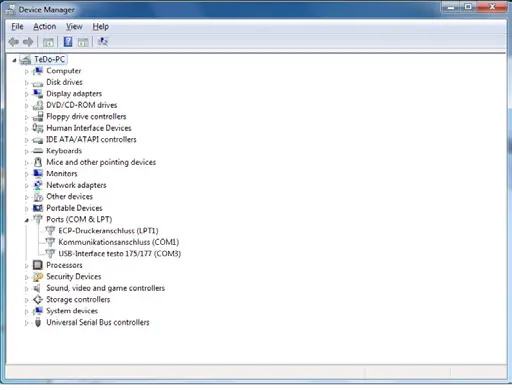
समस्या निवारण
- त्रुटि रिपोर्ट:
साधन प्रबन्धक मा देखिन्छ।
देखिन्छ। - कारण:
ड्राइभर स्थापना ठीकसँग गरिएको छैन। - त्रुटि सुधार:
चालक पुन: स्थापना गर्नुहोस्। - Windows 7® मा:
सन्दर्भ मेनु गुणहरू > ड्राइभर > अपडेट ड्राइभर… > ठीक छ। - Windows 8.1® मा
सन्दर्भ मेनु गुणहरू > ड्राइभर > स्वचालित रूपमा - Windows 10® मा
सन्दर्भ मेनु गुणहरू > ड्राइभर > स्वचालित रूपमा।
यदि खराबीहरू देखा पर्छन् जुन तपाईं आफैले समाधान गर्न सक्नुहुन्न, कृपया आफ्नो डिलर वा Testo ग्राहक सेवालाई सम्पर्क गर्नुहोस्। सम्पर्क डेटाको लागि यो कागजातको पछाडि हेर्नुहोस् वा www.testo.com
FMCC Industry Solutions Pty Ltd
एबीएन 22 135 १०१ १०१ 446
9 कारखाना 11A, 1 - 3 Endeavour Rd, Caringbah NSW 2229
www.fmcgis.com.au
sales@fmcgis.com.au
1300 628 104 वा 02 9540 2288
कागजातहरू / स्रोतहरू
 |
testo 174T Mini Temperature Data Logger सेट गर्नुहोस् [pdf] प्रयोगकर्ता गाइड 174T सेट मिनी तापमान डेटा लगर, 174T, मिनी तापमान डेटा लगर सेट गर्नुहोस्, तापमान डेटा लगर, डेटा लगर |
 |
testo 174T Mini Temperature Data Logger सेट गर्नुहोस् [pdf] निर्देशन पुस्तिका 174T सेट मिनी तापमान डेटा लगर, 174T, मिनी तापमान डेटा लगर सेट गर्नुहोस्, तापमान डेटा लगर, डेटा लगर, लगर |
 |
Testo 174T Mini Temperature Data Logger सेट गर्नुहोस् [pdf] निर्देशन पुस्तिका 174T सेट मिनी तापमान डेटा लगर, 174T, मिनी तापमान डेटा लगर सेट गर्नुहोस्, तापमान डेटा लगर, डेटा लगर |




